วิธีแก้ไขปัญหา Mojave เนื่องจาก Safari (09.15.25)
macOS Mojave มาพร้อมกับความประหลาดใจมากมาย ทั้งดีและไม่ดี คุณสมบัติต่างๆ ที่ macOS ใหม่เปิดตัวนั้นเป็นนวัตกรรมและนำการปรับปรุงที่สำคัญมาสู่ประสบการณ์ Mac โดยรวม อย่างไรก็ตาม การเปลี่ยนแปลงในทางลบก็เกิดตามมาด้วย ซึ่งรวมถึงปัญหาต่างๆ ของ macOS Mojave เช่น แอปที่เข้ากันไม่ได้ ปัญหาบลูทูธ หน้าจอเข้าสู่ระบบค้างหรือขัดข้อง ความเฉื่อย และ iCloud ไม่ซิงค์
ปัญหาหนึ่งที่มาพร้อมกับ macOS ใหม่เกี่ยวข้องกับเบราว์เซอร์ Safari ตามรายงาน Mojave นั้นล้าหลังและช้ามากเมื่อเปิดแอป Safari สิ่งนี้ค่อนข้างน่าเป็นห่วงเพราะ Safari เป็นที่รู้จักในฐานะหนึ่งในเบราว์เซอร์ที่เสถียรที่สุดในบรรดาบริษัทอื่น ๆ ซึ่งถือว่าดีกว่า Chrome และ Firefox ในฐานะเบราว์เซอร์ในตัวของ Apple Safari เข้ากันได้กับระบบ iOS และ macOS ส่วนใหญ่
ตามรายงานของผู้ใช้ Mac ที่โพสต์ในฟอรัมและไซต์สนทนาอื่นๆ Mojave จะล่าช้าทุกครั้งที่เปิด Safari และคอมพิวเตอร์ทั้งหมดทำงานช้าและเฉื่อยชา แต่เมื่อปิด Safari แล้ว ทุกอย่างจะกลับสู่สภาวะปกติ ราวกับว่าไม่มีอะไรผิดปกติกับคอมพิวเตอร์เลย ผู้ใช้แสดงความคิดเห็นว่าปัญหานี้เกิดขึ้นกับ Safari เท่านั้น โดยที่ Chrome และ Firefox ทำงานได้ดี
ผู้ใช้รายอื่นรายงานว่าประสบปัญหาความล่าช้าทุกครั้งที่เข้าถึง YouTube โดยใช้ Safari โดยเฉพาะอย่างยิ่งเมื่อใดก็ตามที่เขาพยายามค้นหาภายในไซต์วิดีโอ . บางเว็บไซต์ทำงานได้ดี แต่มีบางเว็บไซต์คือ Amazon และ iCloud.com ที่ทำให้เกิดความล่าช้าที่น่ารำคาญตามรายงานของผู้ใช้
วิธีแก้ไขปัญหา Mojave เนื่องจาก SafariSafari ทำให้ Mojave ทำงานช้าและ ทำให้เกิดความล่าช้าอาจเกิดจากปัจจัยต่างๆ บทความนี้จะสอนคุณว่าต้องทำอย่างไรเมื่อเกิดเหตุการณ์นี้ขึ้น
ขั้นตอนแรกของคุณคือการยืนยันว่า Safari (และไม่ใช่แอปอื่นๆ ) ทำให้เกิดความล่าช้า ลองเปิดแล้วปิด Safari เพื่อดูว่ามีความแตกต่างกับประสิทธิภาพของคอมพิวเตอร์ของคุณหรือไม่ นอกจากนี้ คุณควรทำเช่นนี้กับแอปอื่นๆ เพื่อให้แน่ใจว่าคุณไม่ได้แยกแยะแอป Safari ออกอย่างไม่ถูกต้อง
เพื่อให้แน่ใจว่าจะไม่มีปัญหาอื่นมาขัดขวางการแก้ไขปัญหา Mojave ของคุณ คุณควรทำความสะอาด ทิ้งไฟล์และเพิ่มประสิทธิภาพกระบวนการของคุณด้วยเครื่องมือที่ปลอดภัยและเชื่อถือได้ เช่น Outbyte MacRepair เมื่อทุกอย่างพร้อมแล้ว คุณสามารถดำเนินการต่อและลองใช้วิธีแก้ปัญหาต่อไปนี้
โซลูชัน #1: อัปเดต Safari ของคุณเป็นเวอร์ชันล่าสุดmacOS จะอัปเดต Safari โดยอัตโนมัติ แต่ถ้าคุณต้องการแน่ใจว่าคุณกำลังใช้เวอร์ชันล่าสุด คุณสามารถอัปเดตแอปด้วยตนเองภายใต้การอัปเดตซอฟต์แวร์
ในการดำเนินการนี้ ให้ทำตามขั้นตอนเหล่านี้:
ลองเปิด Safari เพื่อตรวจสอบว่าแก้ปัญหาได้หรือไม่ ปัญหาของคุณ. หากไม่เป็นเช่นนั้น ให้ดำเนินการด้วยวิธีแก้ไขปัญหาอื่นๆ ด้านล่าง
โซลูชัน #2: ลบข้อมูลที่แคชไว้ข้อมูลที่แคชอาจทำให้เกิดปัญหามากมายเมื่อไม่ได้ลบเป็นประจำ หากต้องการลบข้อมูลของ Safari ให้ทำตามคำแนะนำเหล่านี้:
- เปิด Safari
- คลิกที่ Safari จากเมนูด้านบน และเลือกค่ากำหนด
- คลิกขั้นสูงและทำเครื่องหมายที่แสดงเมนูการพัฒนาในแถบเมนู ซึ่งจะเปิดใช้งานเมนู Develop ใน Safari
- คลิก Develop จากเมนูด้านบน
- คลิก ล้างแคช และ ปิดใช้งานส่วนขยาย
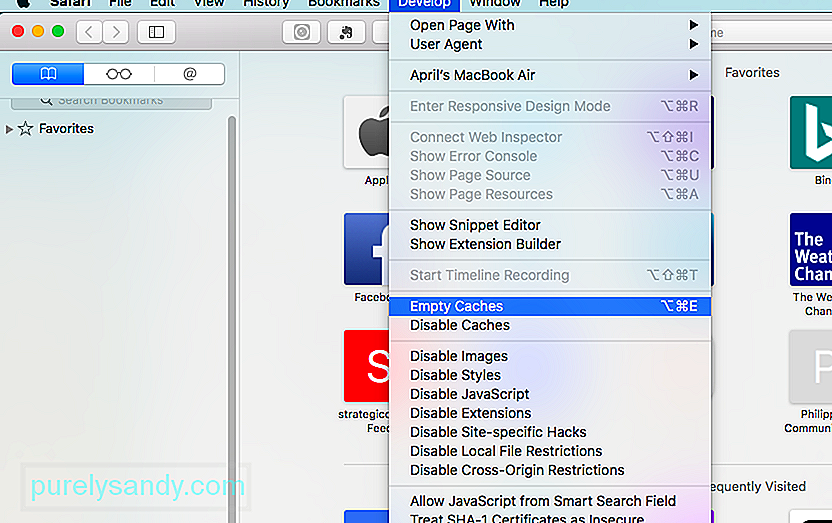
- คุณยังสามารถลบประวัติของคุณได้โดยไปที่ Safari > ประวัติ > ล้างประวัติ
- ลบข้อมูลเว็บไซต์ทั้งหมดโดยไปที่ Safari > ค่ากำหนด > ความเป็นส่วนตัว > ลบข้อมูลเว็บไซต์ทั้งหมด
- ป้องกันไม่ให้ปลั๊กอินอื่นๆ ทำงานโดยไปที่ Safari >Preferences > ความปลอดภัย และยกเลิกการเลือก อนุญาตปลั๊กอินอื่นๆ ทั้งหมด
คุณควรถอนการติดตั้งตัวบล็อกโฆษณาหรือโปรแกรมป้องกันไวรัสที่คุณ กำลังใช้เพื่อให้แน่ใจว่าไม่มีอะไรขัดขวาง Safari
หาก Safari ของคุณขัดข้องตลอดเวลาและไม่เสถียรพอที่จะทำงานด้านบนให้เสร็จสิ้น คุณสามารถปิดใช้งานส่วนขยายได้โดยไปที่ ไป > ไปที่โฟลเดอร์ และค้นหา ~Library/Safari/Extensions ลากโฟลเดอร์ออกไปที่เดสก์ท็อปชั่วคราว หากต้องการลบไฟล์แคช ให้พิมพ์ ~Library/Caches/com.apple.Safari แล้วลากไฟล์ db ไปที่ถังขยะ ไฟล์ db ใหม่จะถูกสร้างขึ้นเมื่อคุณเปิด Safari
นอกเหนือจากการลบแคชของ Safari คุณควรลบข้อมูล Flash Player ด้วยโดยไปที่ System Preferences > แฟลชเพลเยอร์ คลิก ขั้นสูง และเลือก ลบทั้งหมด ทำเครื่องหมายที่ปุ่ม ลบข้อมูลไซต์และการตั้งค่าทั้งหมด จากนั้นกดปุ่ม ลบข้อมูล
โซลูชัน #3: แก้ไข NVRAMเมื่อใดก็ตามที่มี macOS การอัปเดตที่ต้องรีเซ็ต NVRAM มีข้อบกพร่องที่ลบคีย์ดิจิทัลเฉพาะ และทำให้เกิดปัญหากับเบราว์เซอร์ โดยเฉพาะ Safari Apple ทราบข้อบกพร่องนี้แล้ว แต่ยังไม่ได้ให้การแก้ไขอย่างเป็นทางการ
หากต้องการเขียนคีย์ดิจิทัลที่หายไปบน NVRAM ของคุณใหม่ ให้ทำตามขั้นตอนเหล่านี้:
- บูตเครื่องของคุณ Mac ในโหมดการกู้คืนโดยกดปุ่มเปิด/ปิดค้างไว้ Command + R
- ปล่อยปุ่มเมื่อคุณเห็นโลโก้ Apple และแถบการโหลดปรากฏขึ้นบนหน้าจอ
- เมื่อโหลดหน้าต่าง macOS Utilities ให้คลิก Terminal ใต้ Utilities
- พิมพ์คำสั่งต่อไปนี้ใน หน้าต่างเทอร์มินัล:
nvram 8be4df61-93ca-11d2-aa0d-00e098032b8c:epid_provisioned=%01%00%00%00
- กด ย้อนกลับ
- พิมพ์ รีบูต จากนั้นกด ย้อนกลับ
สิ่งนี้ควรเพิ่มรหัสดิจิทัลที่หายไปใน NVRAM ของคุณอีกครั้ง และแก้ไขปัญหาที่คุณมีกับ Safari ผู้ใช้ Mac บางรายที่ลองใช้วิธีนี้แสดงความคิดเห็นว่าสามารถสังเกตเห็นความแตกต่างของประสิทธิภาพได้อย่างชัดเจนแม้จะไม่ได้รีสตาร์ท Safari
โซลูชัน #4: ตรวจสอบส่วนขยายของคุณในหนึ่งในกระทู้สนทนา ผู้ใช้ Mac รายหนึ่งคิด ว่าปัญหาเกี่ยวข้องกับส่วนขยาย Adblocker Pro ของเขา การปิดใช้งานส่วนขยายช่วยแก้ปัญหาได้ทันที และทั้ง Safari และ Mojave ก็กลับสู่สภาวะปกติ
มีความเป็นไปได้สูงที่ส่วนขยายอาจเป็นสาเหตุของปัญหา Mojave นี้ เนื่องจากส่วนขยายหรือส่วนเสริมบางรายการไม่รองรับ Mojave อยู่แล้ว ในการค้นหาว่าส่วนขยายใดทำให้เกิดปัญหา คุณต้องปิดการใช้งานส่วนขยายทั้งหมดก่อน จากนั้นเปิดใช้งานอีกครั้งทีละตัวเพื่อดูว่าส่วนขยายใดเป็นตัวสร้างปัญหา .
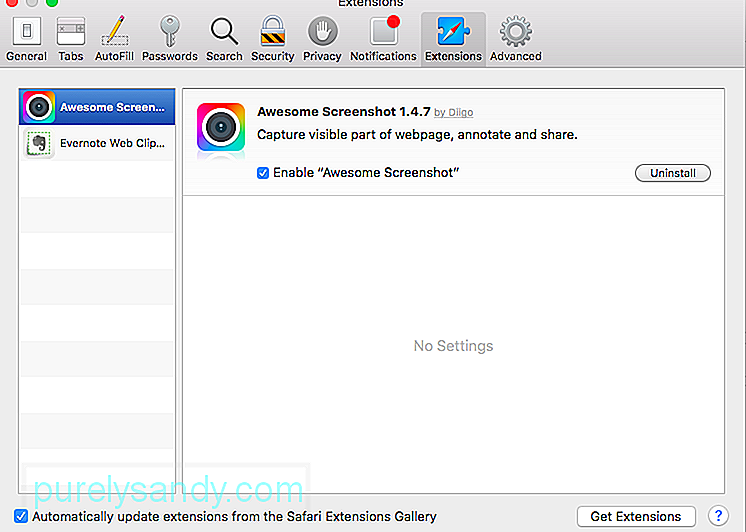
ติดตาม คำแนะนำเหล่านี้ในการจัดการส่วนขยาย Safari ของคุณ:
- เปิด Safari โดยคลิกที่ไอคอนบน Dock หรือไปที่ Finder > แอปพลิเคชัน > Safari
- คลิก Safari จากเมนูด้านบนและเลือก ค่ากำหนด คุณยังสามารถใช้ทางลัด Command + Comma
- คุณสามารถปิดใช้งานส่วนขยายแต่ละรายการได้โดยยกเลิกการทำเครื่องหมายที่ช่องถัดจากส่วนขยายนั้น หรือคุณสามารถคลิกปุ่ม ถอนการติดตั้ง เพื่อลบส่วนขยายทั้งหมด แต่สำหรับวิธีนี้ เราเพียงต้องการปิดใช้งานส่วนขยายและปล่อยให้ส่วนขยายทำงานเพื่อค้นหาผู้กระทำความผิด
เมื่อคุณค้นพบว่าส่วนขยายใดที่ทำให้ Safari และ Mojave ทำงานช้า คุณสามารถตรวจสอบเว็บไซต์ของนักพัฒนาซอฟต์แวร์สำหรับการอัปเดต หากไม่มี คุณต้องปิดใช้งานส่วนขยายที่เข้ากันไม่ได้ก่อนจนกว่าจะมีการอัปเดตหรือแก้ไขข้อผิดพลาด
สรุปmacOS Mojave ยังคงต้องใช้งานอีกมาก และรอให้ Apple ปล่อยตัวแก้ไข ข้อบกพร่องเหล่านี้สามารถสร้างความเจ็บปวดให้กับผู้ใช้ได้อย่างแท้จริง หากคุณประสบปัญหา Mojave เนื่องจาก Safari คุณสามารถลองใช้วิธีแก้ปัญหาด้านบนและดูว่าวิธีใดที่เหมาะกับคุณ
วิดีโอ YouTube: วิธีแก้ไขปัญหา Mojave เนื่องจาก Safari
09, 2025

